Există un vechi mit conform căruia computerul tău Windows va folosi doar 80% din lățimea de bandă disponibilă și că, modificând o setare, poți accelera toate descărcările. Acest lucru pur și simplu nu este adevărat, iar modificarea setărilor asociate poate avea efecte dăunătoare asupra funcționării computerului.
În acest articol, vom explica de unde provine acest mit și de ce ar trebui să evitați modificarea setării „Limitați lățimea de bandă rezervabilă”.
Ce este QoS Packet Scheduler?
În Windows, există o caracteristică cunoscută sub numele de QoS Packet Scheduler. Există încă de la Windows XP și este acolo pentru a prioritiza anumite trafic în rețeaua dvs. QoS înseamnă „Calitatea serviciului”.
În esență, QoS Packet Scheduler asigură că acțiunile cu prioritate ridicată întreprinse de sistemul dvs. de operare (cum ar fi Windows Update) obțin o porțiune mai mare a plăcii de lățime de bandă a rețelei.
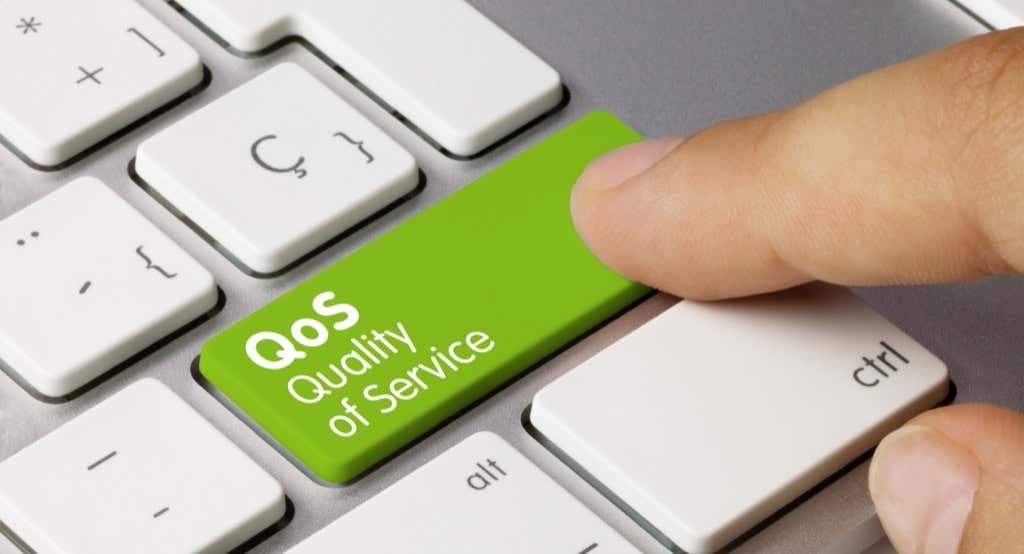
Setarea implicită rezervă 20% din lățimea de bandă a conexiunii pentru aceste sarcini de rețea cu prioritate ridicată. Multe aplicații pot folosi această lățime de bandă rezervată, trebuie doar să spună Windows că traficul este prioritar.
Iată kicker-ul. Dacă nicio aplicație nu utilizează acea lățime de bandă rezervată de 20%, Windows o pune în mod implicit disponibil pentru alte aplicații. Deci, în orice moment, computerul dvs. utilizează întotdeauna 100% din lățimea de bandă disponibilă de internet.
Rețineți că Microsoft utilizează în principal această funcție pentru lucruri precum corecțiile de securitate zero-day care vă pot proteja sistemul de operare împotriva programelor malware și a altor amenințări de securitate.
Ce face „Limitați lățimea de bandă rezervabilă”?
Setarea Limitează lățimea de bandă rezervabilă se găsește în componenta QoS Packet Scheduler și vă permite să setați o lățime de bandă maximă pe care Windows o va rezerva pentru funcțiile importante de rețea.
„Reglarea” originală a precizat că dacă modificați această setare la „0”, atunci computerul dvs. va permite aplicațiilor dvs. să utilizeze lățimea de bandă totală a rețelei, accelerând efectiv conexiunea la internet. Cu toate acestea, după cum am văzut, nu așa funcționează funcția QoS.
În schimb, setarea la „0” va împiedica aplicațiile dvs. cu prioritate ridicată să acceseze lățimea de bandă înaintea aplicațiilor cu prioritate scăzută. Acest lucru poate duce la ca aplicațiile dvs. să fie mai puțin receptive și să vă facă experiența mai proastă decât mai bună..
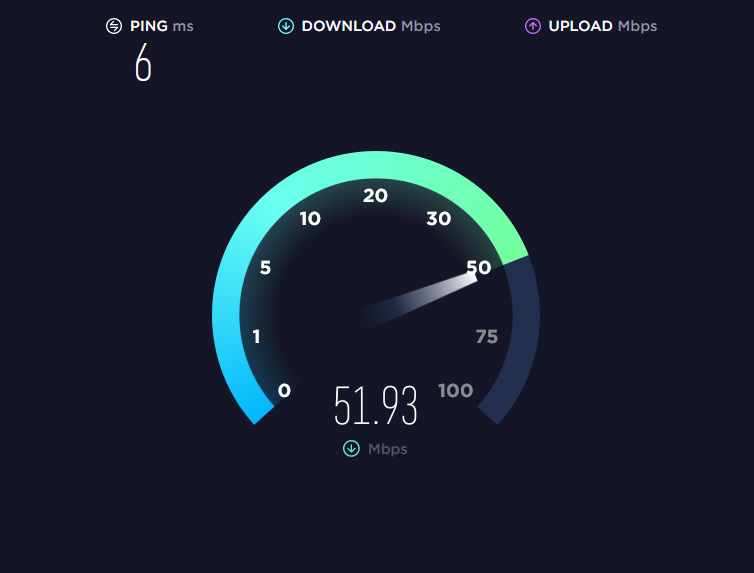
În esență, majoritatea oamenilor nu au niciun motiv să modifice această setare, mai ales cu performanța internetului mai bună ca niciodată în majoritatea locurilor. Schimbarea acesteia este mai probabil să vă afecteze negativ experiența decât să o îmbunătățească, introducând, în același timp, potențiale riscuri de securitate.
Cum se modifică limita lățimii de bandă
În Windows Home Pro, puteți modifica limita lățimii de bandă prin Editorul de politici de grup local:
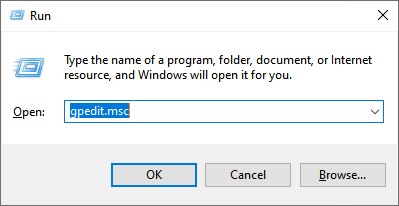
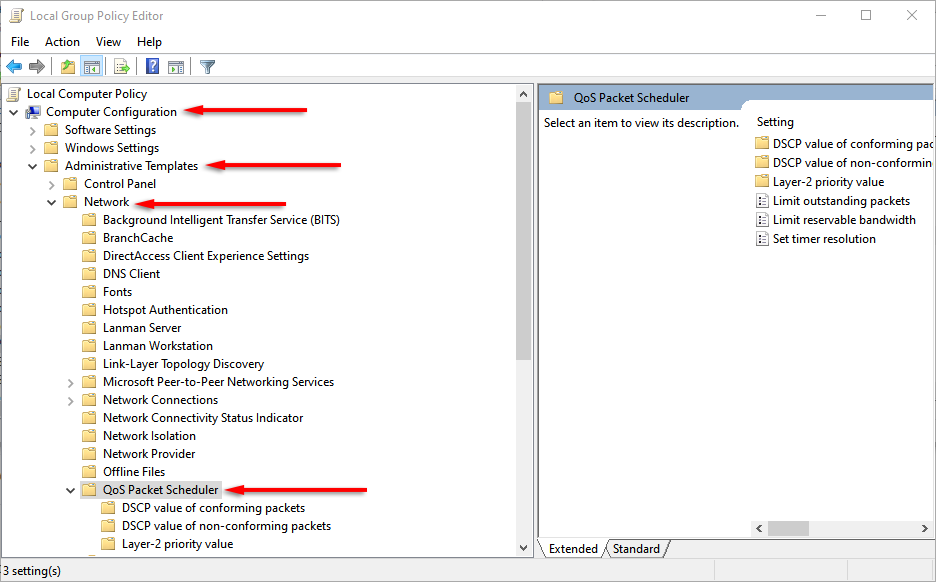
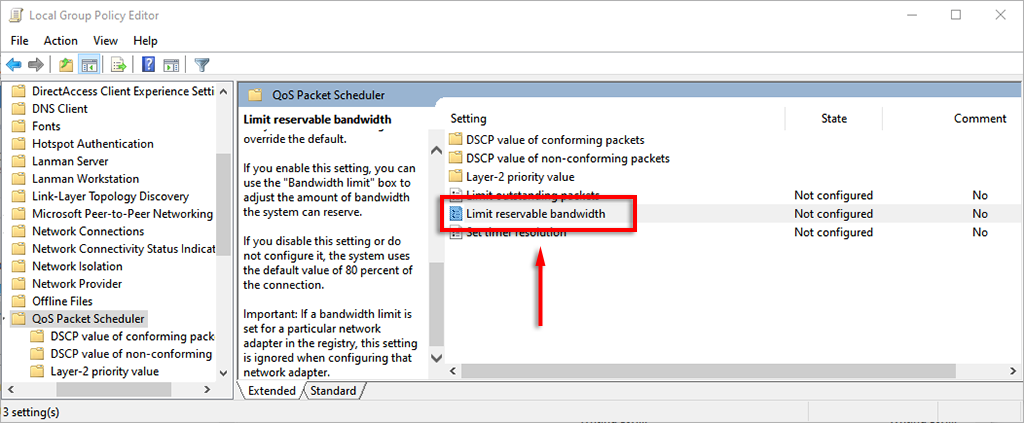
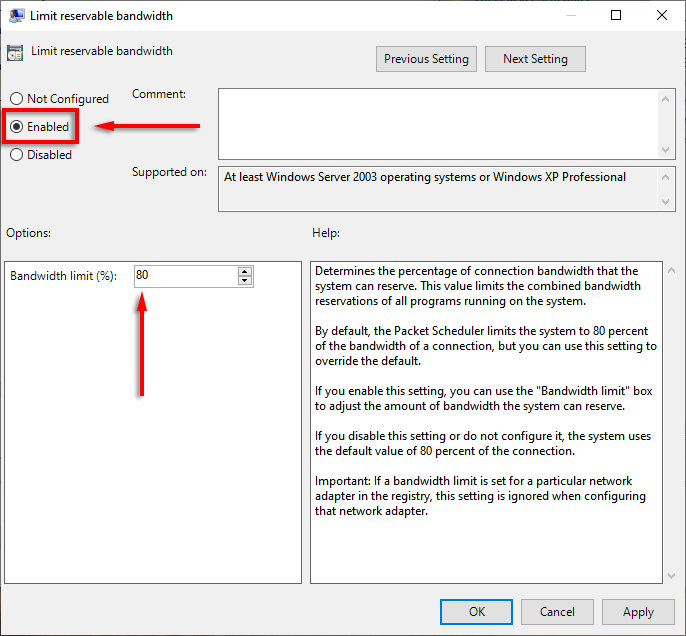
În mod alternativ, puteți modifica setările de lățime de bandă rezervabile prin intermediul registrului Windows.
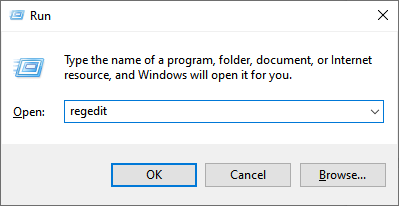
Computer\HKEY_LOCAL_MACHINE\SOFTWARE\Policies\Microsoft\Windows\Psched
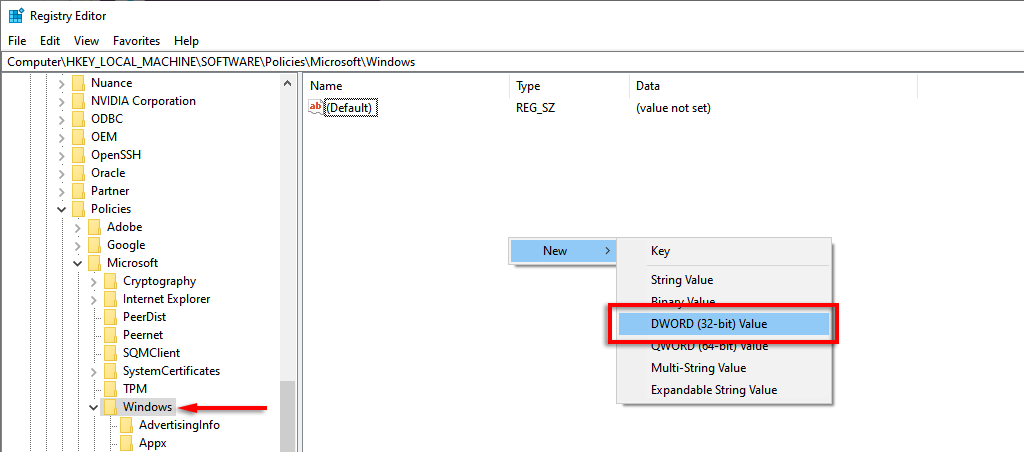
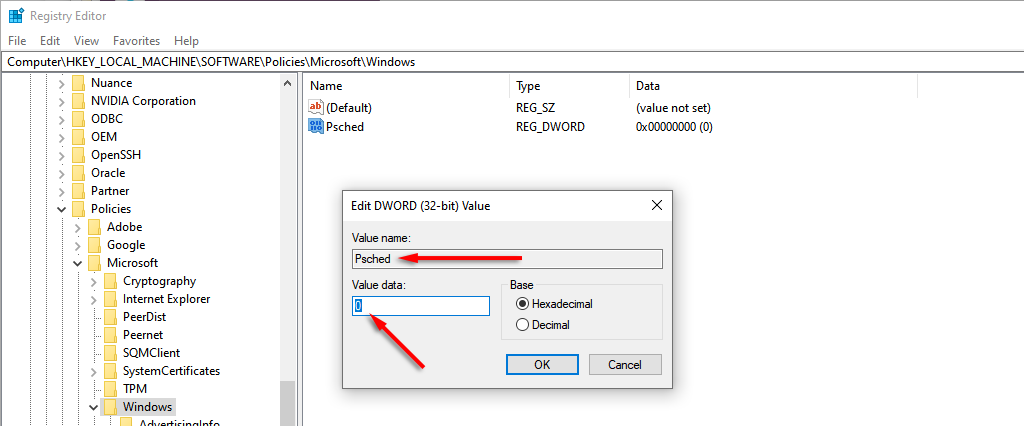
Pentru a modifica cantitatea de lățime de bandă rezervată pentru actualizări în Windows 10 Home, procedați în felul următor: .
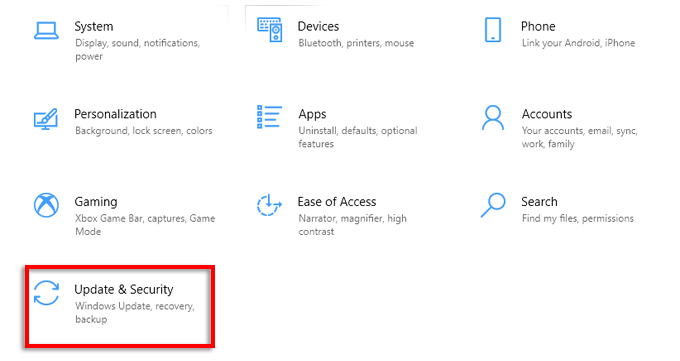
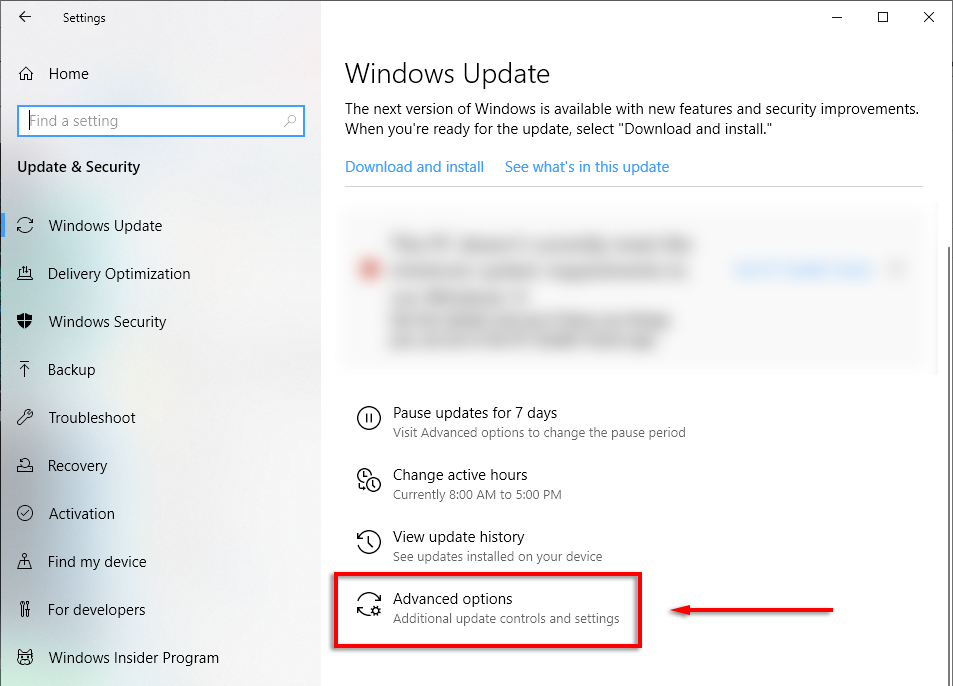
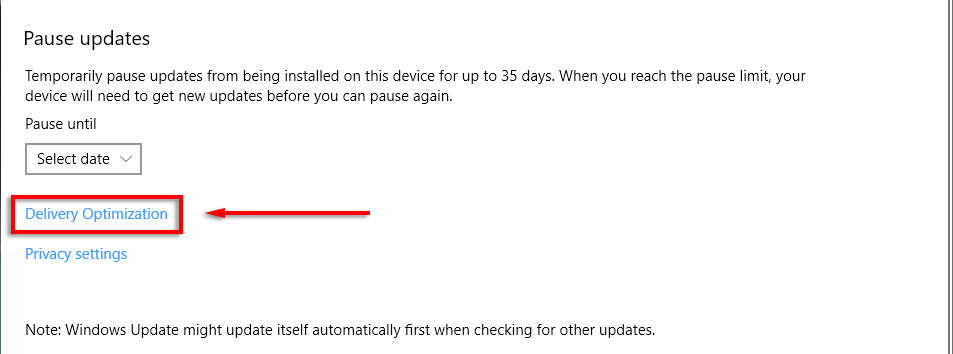
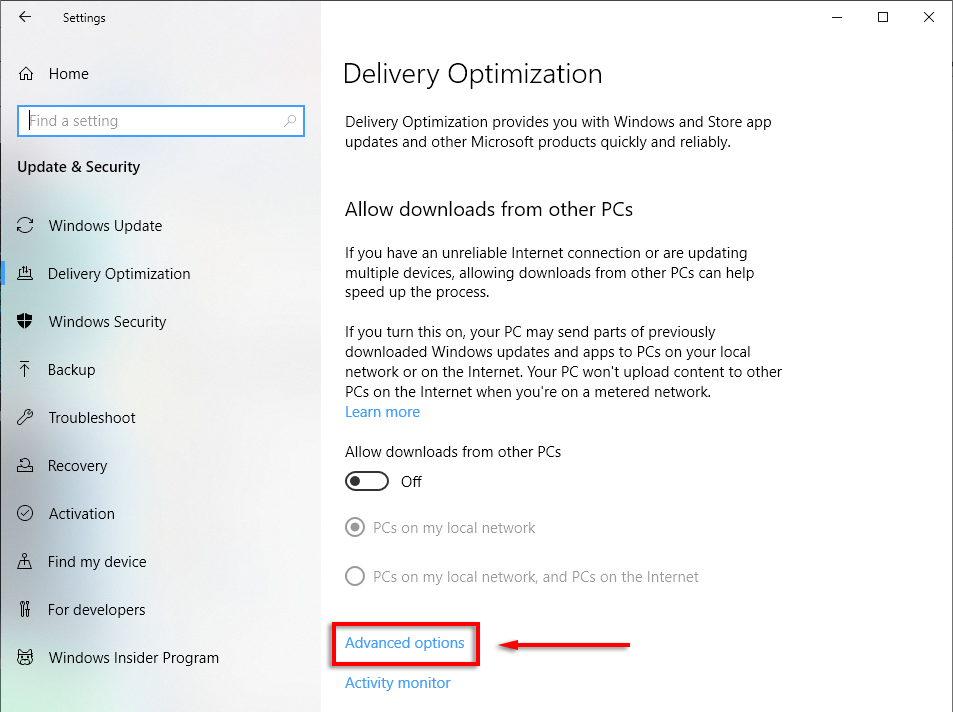
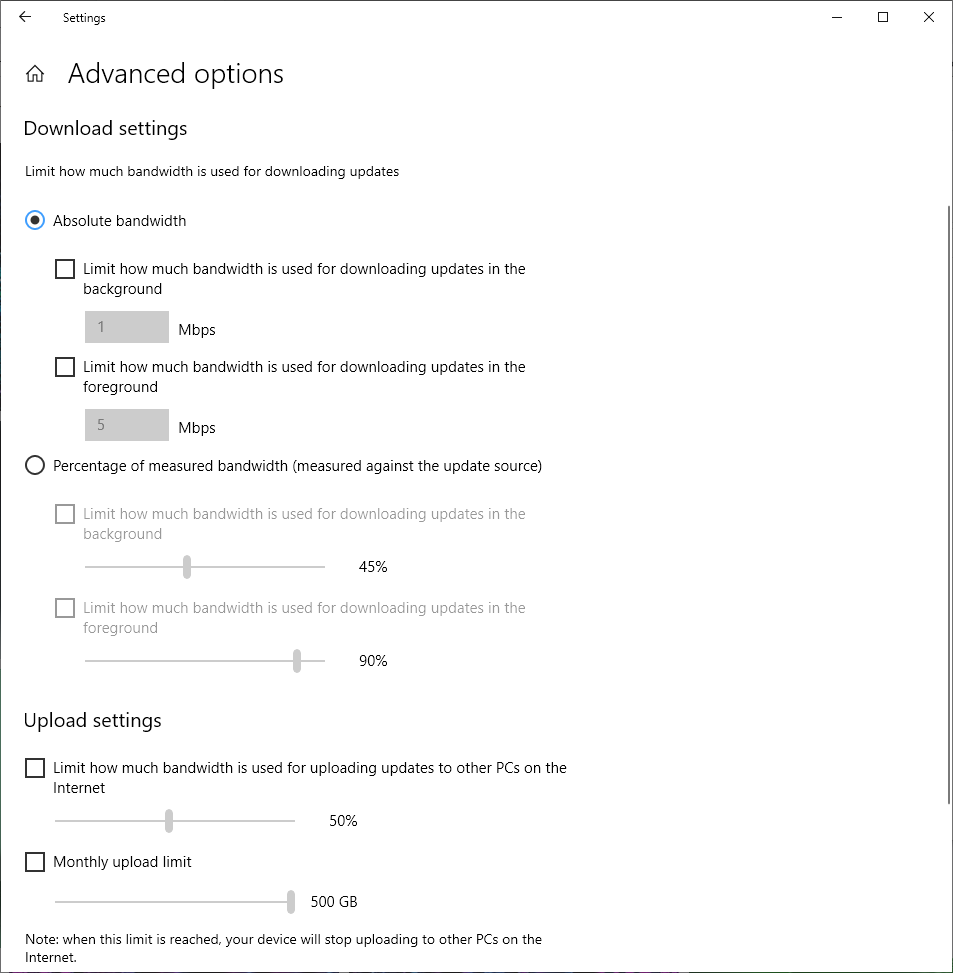
Notă: Recomandăm să lăsați aceste valori implicite, cu excepția cazului în care nu aveți altă opțiune și înțelegeți bine setarea.
Cum să vă creșteți viteza de internet
Există mai multe metode sigure pe care le poți folosi până la crește viteza de încărcare și descărcare. În timp ce sunteți la asta, iată câteva sfaturi pentru obține cu ușurință internet mai rapid prin evitarea greșelilor obișnuite când vine vorba de utilizarea lățimii de bandă, cum ar fi lăsarea VPN-ului în funcțiune.
Dacă întâmpinați probleme constante, încercați remedierea problemelor de internet lent sau conexiunea Wi-Fi.
Măriți-vă viteza de descărcare în mod corect
Din orice motiv, mitul „Limitați lățimea de bandă rezervabilă” persistă de aproape 20 de ani. După cum am descris în acest articol, cel mai bine este să lăsați această setare în pace, dacă nu știți cu adevărat ce faceți. Oricum, sperăm că vă puteți îmbunătăți în siguranță vitezele rețelei și puteți reveni la orice pentru care aveți nevoie!
.